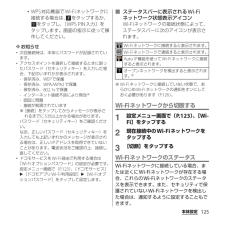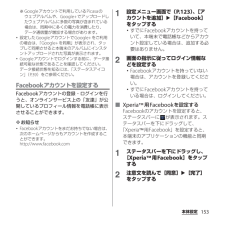Q&A
取扱説明書・マニュアル (文書検索対応分のみ)
"接続状態" 一致するキーワードは見つかりませんでした。
"接続状態"5 件の検索結果
’13.1(2版)1270-5797.2クイックスタートガイド’13.1総合お問い合わせ先〈ドコモ インフォメーションセンター〉■ドコモの携帯電話からの場合(局番なしの)151 (無料)※一般電話などからはご利用になれません。■一般電話などからの場合0120-800-000※一部のIP電話からは接続できない場合があります。受付時間 午前9:00~午後8:00(年中無休)故障お問い合わせ先■ドコモの携帯電話からの場合(局番なしの)113 (無料)※一般電話などからはご利用になれません。■一般電話などからの場合0120-800-000※一部のIP電話からは接続できない場合があります。受付時間 24時間(年中無休)●番号をよくご確認の上、お間違いのないようにおかけください。●各種手続き、故障・アフターサービスについては、上記お問い合わせ先にご連絡いただくか、ドコモホームページにてお近くのドコモショップなどにお問い合わせください。ドコモホームページ http://www.nttdocomo.co.jp/マナーもいっしょに携帯しましょう。○公共の場所で携帯電話をご利用の際は、周囲の方への心くばりを忘れずに。Li-i...
38ご使用前の確認と設定・画面ロックを無効に設定することもできます。詳しくは、 「画面ロックがかからないようにする」(P.149)をご参照ください。本端末の電源を初めて入れたときは、画面を上下にフリック(スワイプ)して画面ロックを解除し、画面の指示に従って初期設定を行います。1[日本語] u[完了]をタップし、をタップする・以降は画面の指示に従って以下の設定を行い、 または[終了]をタップします。-Wi-Fiネットワークに接続-Sony Entertainment Networkに接続-オンラインサービスのアカウント設定や自動同期の設定-優先的に利用するアプリケーションを選択2ドコモサービスの初期設定画面が表示されたら をタップする・以降は画面の指示に従って以下の設定を行い、 をタップします。-アプリを一括でインストールするかを選択-おサイフケータイの初期設定を行うかを選択-ドコモアプリパスワードを設定-位置検索を要求された場合の動作を設定3[OK]をタップする・ホーム画面の操作ガイドが表示されますので、 [OK]/[以後表示しない]をタップすると、ホーム画面が表示されます。❖お知らせ・後から言語を変更する場...
125本体設定・WPS対応機器でWi-Fiネットワークに接続する場合は、 をタップするか、をタップし、[WPS PIN入力]をタップします。画面の指示に従って操作してください。❖お知らせ・次回接続時は、本体にパスワードが記録されています。・アクセスポイントを選択して接続するときに誤ったパスワード(セキュリティキー)を入力した場合、下記のいずれかが表示されます。-保存済み、WEPで保護-保存済み、WPA/WPA2で保護-保存済み、802.1xで保護-インターネット接続不良により無効※-認証に問題-接続が制限されています※[接続]をタップしてからメッセージが表示されるまでに5分以上かかる場合があります。パスワード(セキュリティキー)をご確認ください。なお、正しいパスワード(セキュリティキー)を入力しても上記いずれかのメッセージが表示される場合は、正しいIPアドレスを取得できていないことがあります。電波状況をご確認の上、接続し直してください。・ドコモサービスをWi-Fi経由で利用する場合は「Wi-Fiオプションパスワード」の設定が必要です。設定メニュー画面で(P.123)、[ドコモサービス]u[ドコモアプリWi-F...
167ファイル管理❖お知らせ・パソコンに接続したときに表示される画面は、パソコンの動作環境(OS)によって異なる場合があります。・ホーム画面で をタップし、[設定]u[XperiaTM]u[USB接続設定]をタップすると、USB接続モードの接続状態の確認や次の接続設定を変更できます。・USB接続モードを「ファイル転送モード(MSC)」に切り替えてパソコンに接続しているときは、本端末側でmicroSDカードにアクセスできなくなります。そのため、「カメラ」「アルバム」などのアプリケーションで、microSDカードを使用する機能が利用できない場合があります。・パソコンに接続すると、自動的に充電を開始します。詳細については、「パソコンを使って充電する」(P.35)をご参照ください。・「PC Companionソフトウェア」画面で[インストール]をタップしてPC Companionをインストールすると、本端末のソフトウェア更新をパソコンに接続して行うことができます(P.255)。また、パソコンと接続して、メディアファイルを管理したり、バックアップファイルを作成したりするなど、パソコン上から次のアプリケーションを利用でき...
153本体設定※Googleアカウントで利用しているPicasaのウェブアルバムや、Google+でアップロードしたウェブアルバムに多数の写真が含まれている場合は、同期中に多くの電力を消費したり、データ通信量が増加する場合があります。・設定したGoogleアカウントでGoogle+をご利用の場合は、「Google+を同期」が表示され、タップして同期させると本端末のアルバムにインスタントアップロードされた写真が表示されます。・Googleアカウントでログインする前に、データ接続可能な状態であることを確認してください。データ接続状態を知るには、「ステータスアイコン」(P.39)をご参照ください。Facebookアカウントを設定するFacebookアカウントの登録・ログインを行うと、オンラインサービス上の「友達」が公開しているプロフィール情報を電話帳に表示させることができます。❖お知らせ・Facebookアカウントをまだお持ちでない場合は、次のホームページからもアカウントを作成することができます。http://www.facebook.com 1設定メニュー画面で(P.123)、[アカウントを追加]u[Facebo...
- 1